本版最新资讯更多>>

- Photoshop制作简... 来源:网络 作者:不详本教的按钮部分制作比较简......
Photoshop文字特效教程:Glamourous文字
先看一下最终效果:

1.首先创建一个新的文档。我使用了1500 × 1000像素,并填充颜色为#542d87它。
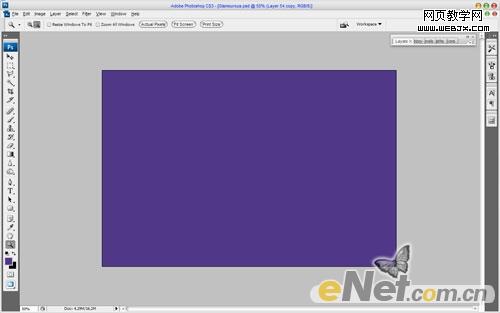
2. 现在,时间增加背景。创建一个与4 × 4像素大小的新文件,并请用下图铅笔工具,斜行。

3.然后进入“编辑>定义图案,并保存它。之后,回到我们的主要文件并应用新保存的画笔,得到下面的图像:
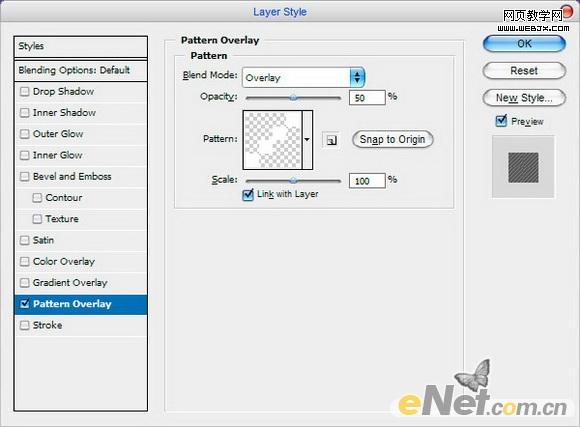

| 共3页: 1 [2] [3] 下一页 |
相关热门搜索:
- 上海豪禾印务有限公司刊登此文(Photoshop文字特效教程:Glamourous文字 )只为传递信息,并不表示赞同或者反对作者观点。
- 如果此文(Photoshop文字特效教程:Glamourous文字 )内容给您造成了负面影响或者损失,本站不承担任何责任。
- 如果此文(Photoshop文字特效教程:Glamourous文字 )内容涉及版权问题,请及时与我们取得联系。














 31010402001418号
31010402001418号